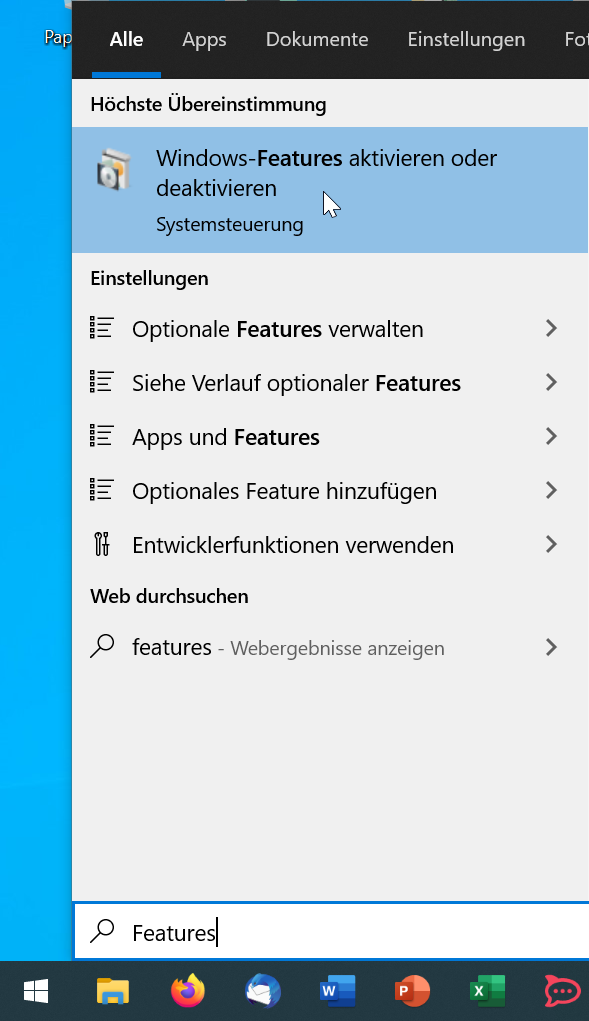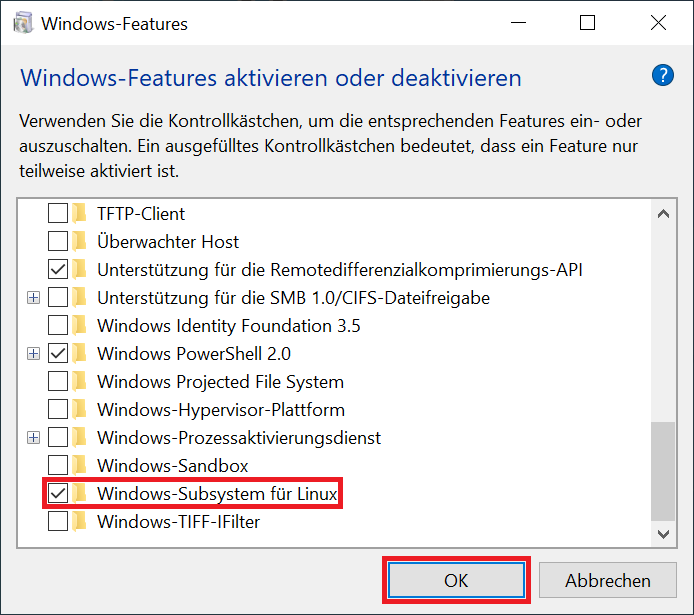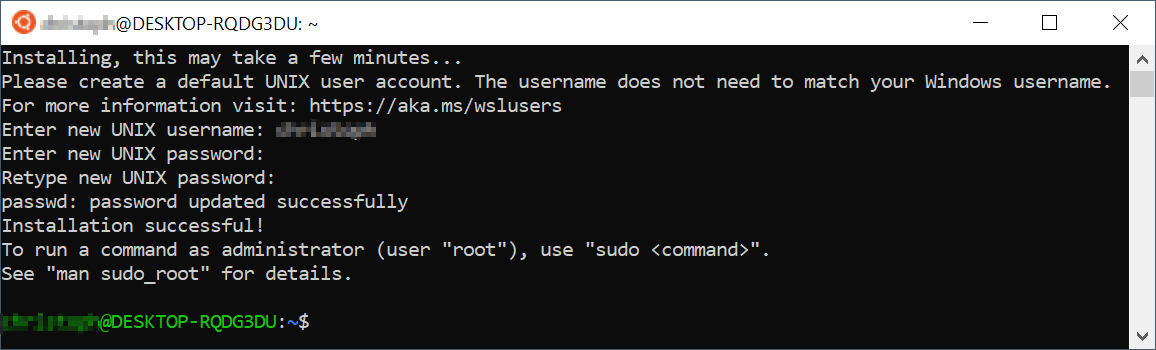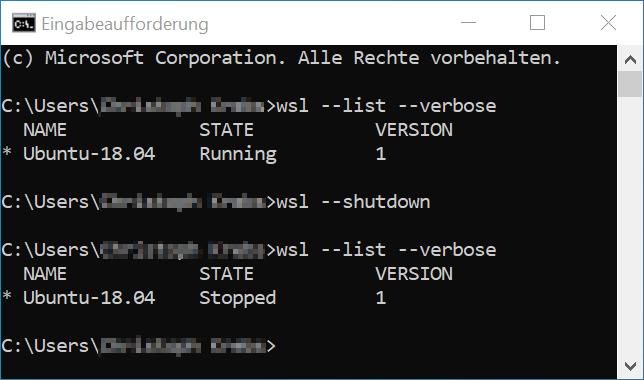...
| UI Text Box | ||||
|---|---|---|---|---|
| ||||
Wie Sie einen CSR (Certificate Signing Request, deutsch: Zertifikatsignierungsanforderung) unter Windows erstellen, erfahren Sie in den XX 8 Schritten der Schritt-für-Schritt-Anleitung. |
...
1. Öffnen Sie die App → „Windows-Features aktivieren oder deaktivieren“. Sie finden die App, indem Sie auf → „Start“ klicken und den Begriff "Features" in das Suchfeld eingeben.
Alternativ finden Sie die App auch unter → „Systemsteuerung“ → „Programme und Features“ → „Windows-Features aktivieren oder deaktivieren“.
2. Scroolen Sie in der Liste nach unten, setzen Sie einen ☑ Haken bei → „Windows-Subsystem für Linux“ und klicken Sie anschließend auf → „OK“.
Warten Sie, bis die Initialisierung von WSL abgeschlossen ist. Anschließend werden Sie aufgefordert, den PC neu zu starten.
3. Öffnen Sie die App → „Microsoft Store“. Geben Sie in die Suchleiste den Begriff "Ubuntu" ein und klicken Sie anschließend auf → „Herunterladen“.
...
5. Warten Sie bis das System initialisiert wurde. Vergeben Sie anschließend einen → „Benutzernamen“ (username) und ein → „Kennwort“ (password) für Ubuntu.
6. Fahren Sie mit der Anleitung CSR unter Ubuntu fort und kehren Sie anschließend hierhin zurück.
7. Um den CSR im Windows-Explorer anzuzeigen, geben Sie in der die Adressleiste des Explorers den Netzwerkpfad
...
ein und drücken Sie die Eingabetaste. Der public.csr liegt im Ubuntu-Benutzerordner → „\\wsl$\Ubuntu-XX.XX\home\username\public.csr“ . Kopieren Sie den public.csr in Ihren Windows-Benutzerordner bzw. an einen Ort, wo Sie ihn wiederfinden.
8. Um die Ressourcen Ihres Computers zu schonen, sollten Sie WSL bzw. Ubuntu nicht dauerhaft im Hintergrund laufen lassen.
Öffnen Sie die App → „Eingabeaufforderung“ und geben Sie die folgenden zwei Befehle ein:
| Codeblock | ||
|---|---|---|
| ||
wsl --shutdown |
| Codeblock | ||
|---|---|---|
| ||
wsl --list --verbose |
Mit dem zweiten Befehl prüfen Sie, ob Ubuntu gestoppt wurde. Sie können Ubuntu jederzeit mit Klick auf die App → „Ubuntu“ neu starten.